Skoraj vsi uporabniki distribucije CentOS 7 v sistem namestijo različna orodja, za pravilno delovanje katerih je treba odpreti vrata določenih številk. To je potrebno za zagotovitev normalne komunikacije z vozlišči in varne izmenjave informacij. Naloga se izvede s spreminjanjem pravil požarnega zidu. Seveda lahko vsak uporabnik uporablja najrazličnejše požarne zidove, toda standard je iptables... Na njegovem primeru predlagamo odpiranje vrat po spodnjih navodilih.
Odpiranje vrat na CentOS 7
Odpiranje vrat je preprosta naloga, saj morate v konzolo vnesti le nekaj ukazov. Če pa sprva niste naredili dodatnih nastavitev z požarnim zidom ali uporabljate orodje drugega proizvajalca, boste morali dodatno spremeniti pomembne parametre. Zato smo svoj članek razdelili na faze, da bodo uporabniki začetniki lažje razumeli vsak korak, zdaj pa bomo začeli z neposredno namestitvijo. iptables na CentOS 7.
1. korak: namestitev ali posodobitev iptables
Kot je bilo omenjeno zgoraj, iptables deluje kot privzeti požarni zid na CentOS 7. Če niste ročno spremenili, lahko ta korak varno preskočite in dokončate le zadnji korak z namestitvijo pripomočkov za požarni zid. Če morate preveriti, ali so na voljo posodobitve, ali znova namestiti to orodje, priporočamo uporabo naslednjih navodil.
- Vsa danes opisana dejanja bodo izvedena v "Terminal"torej se vse začne z zagonom. Za to uporabite bližnjico Ctrl + Alt + T ali ikono, dodano v razdelek Priljubljene v meniju aplikacije.
- Tu vnesite ukaz
sudo yum namestite iptablesin nato pritisnite tipko Enter. - Za potrditev tega ukaza boste morali vnesti geslo super uporabnika. Upoštevajte, da ta vrsta črkovanja ne prikazuje vnesenih znakov.
- Prejeli boste obvestilo, da je bila namestitev ali posodobitev uspešna. Če je v operacijski sistem že dodana najnovejša različica iptables, se bo vrstica prikazala na zaslonu "Ni kaj storiti".
- Dokončajte ta korak z ukazom
sudo yum -y namestite storitve iptables... S tem se bo začela namestitev potrebnih storitev. - Če se na zaslonu prikaže sporočilo, da so bile komponente uspešno dodane, lahko nadaljujete z naslednjim korakom.
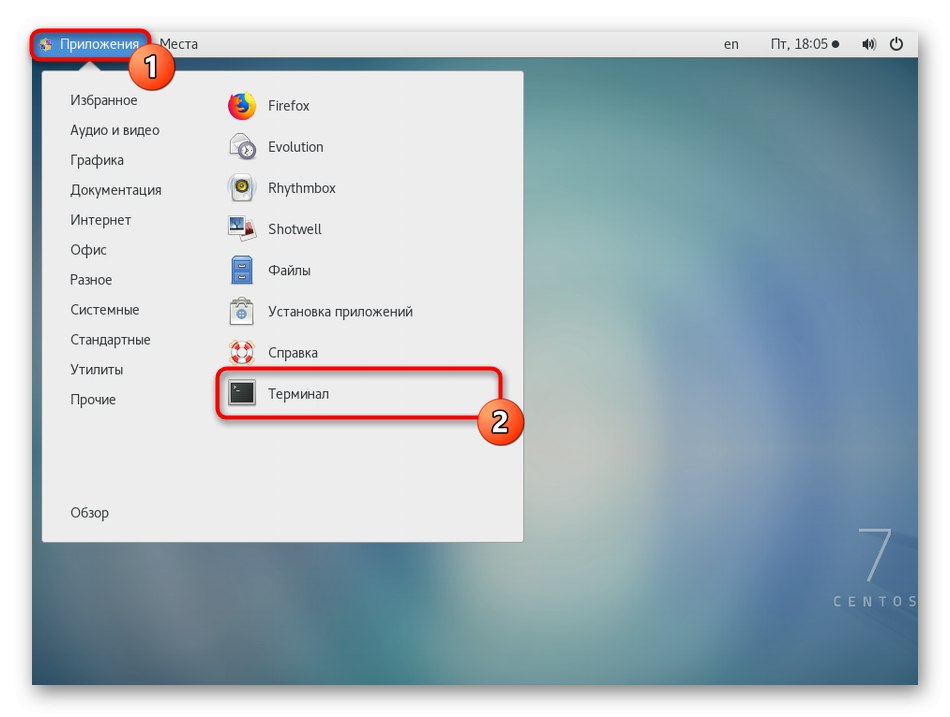
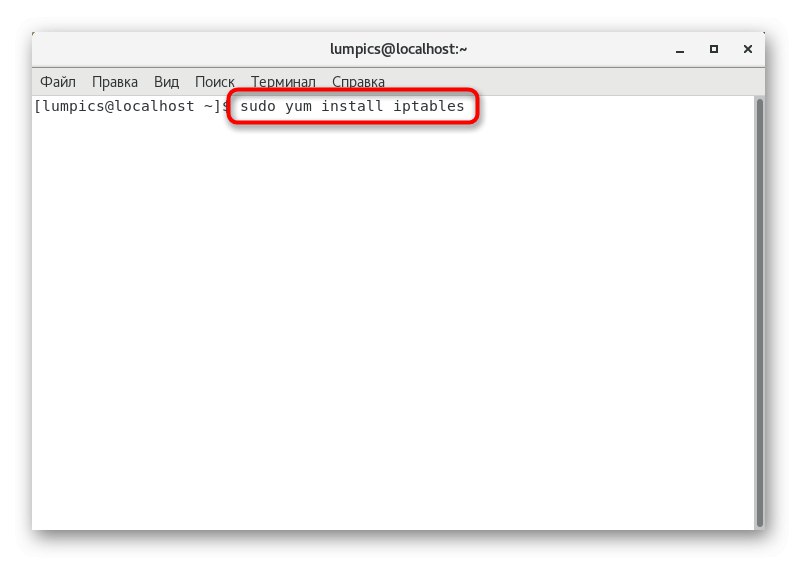
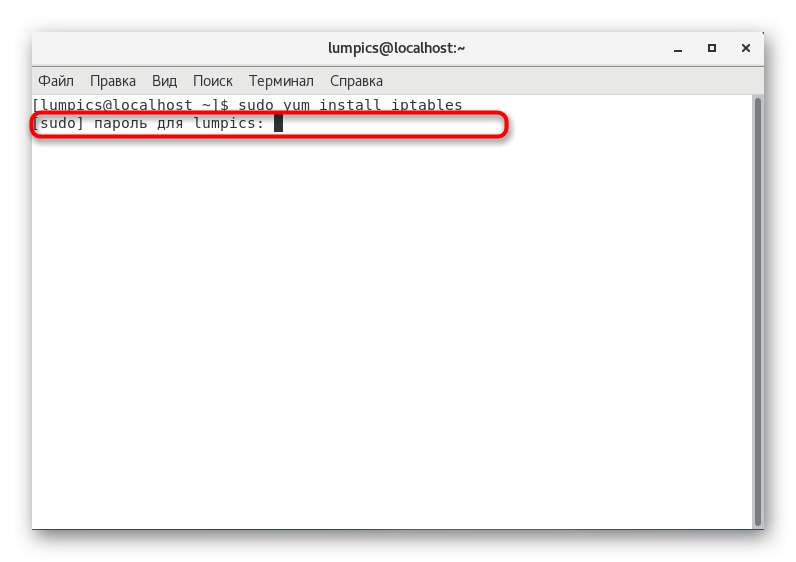
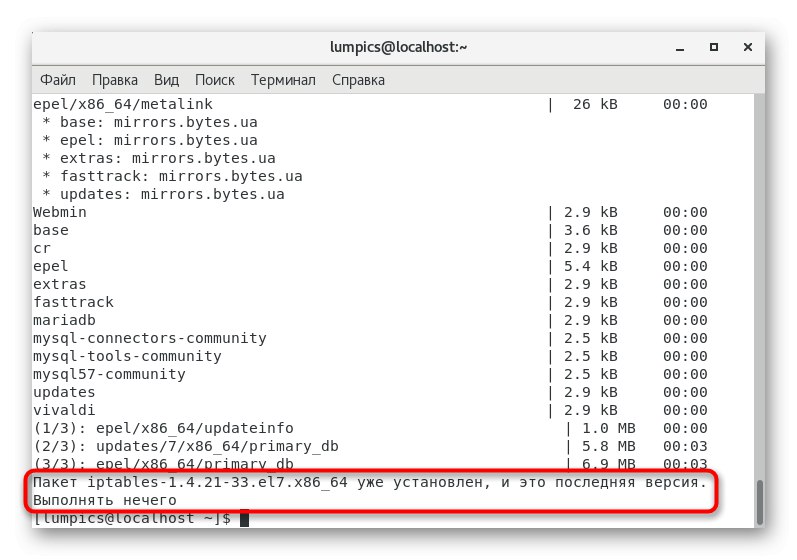
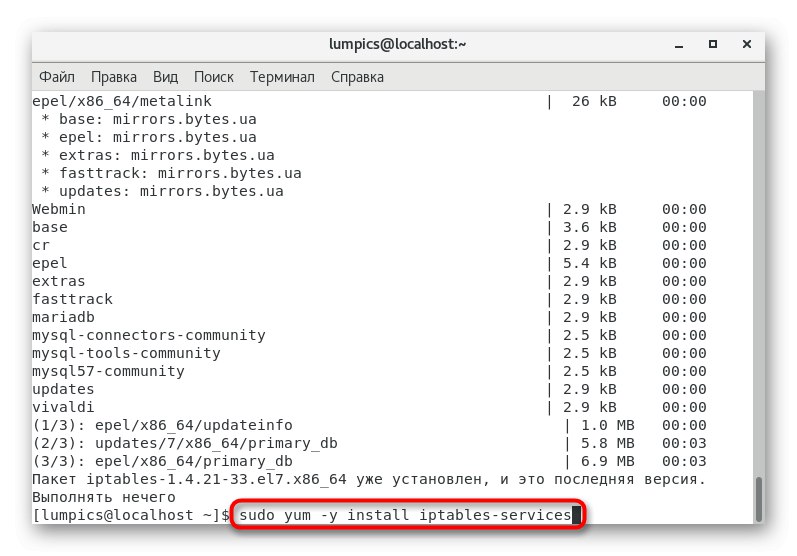
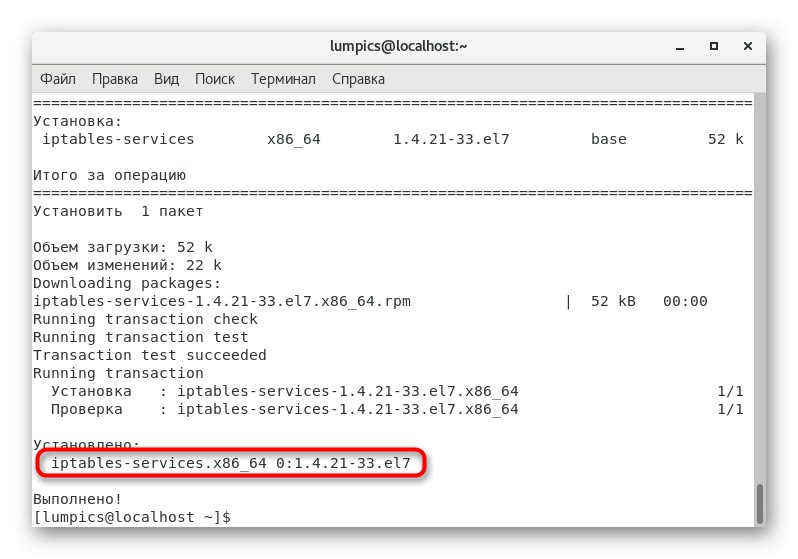
2. korak: Ponastavite privzeta pravila požarnega zidu
Če sistemski skrbnik ali uporabnik še ni naredil nastavitev iptables, privzete nastavitve je treba ponastaviti, da se izognete težavam z združljivostjo v prihodnosti. Poleg tega boste morali določiti standardna pravila, da zagotovite pravilno izvajanje dohodnih in odhodnih povezav. Vse se zgodi takole:
- V konzolo vnesite ukaz
iptables -L -v -n, da si ogledate seznam trenutnih nastavitev. - Če vam ne ustrezajo, boste morali ponastaviti in ročno nastaviti.
- Odstranjevanje obstoječih pravil se izvede v samo eni vrstici
sudo iptables -F. - Nato dovolite vnos strežnika z vstavljanjem
sudo iptables -A INPUT -i lo -j SPREJEM. - Za odhodne povezave velja skoraj enak ukaz:
sudo iptables -A IZHOD -o lo -j SPREJEM. - Priporočljivo je omejiti nove povezave in dovoliti obstoječim, da zagotovijo varnost in poskrbijo, da zgornja pravila delujejo. To se zgodi skozi
sudo iptables -A INPUT -m stanje - stanje VZPOSTAVLJENO, POVEZANO -j SPREJEM.
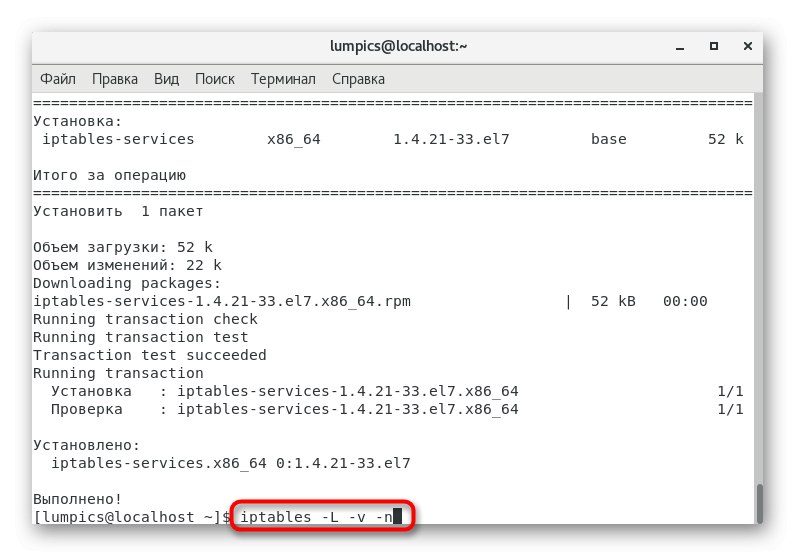
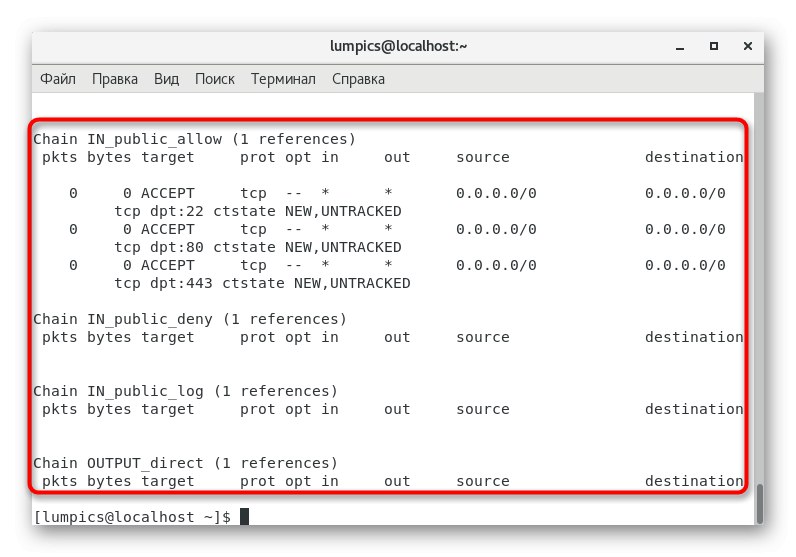
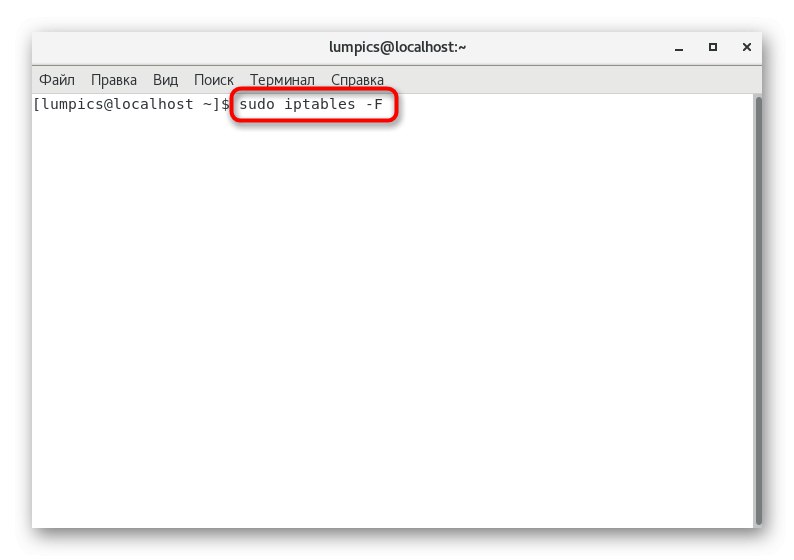
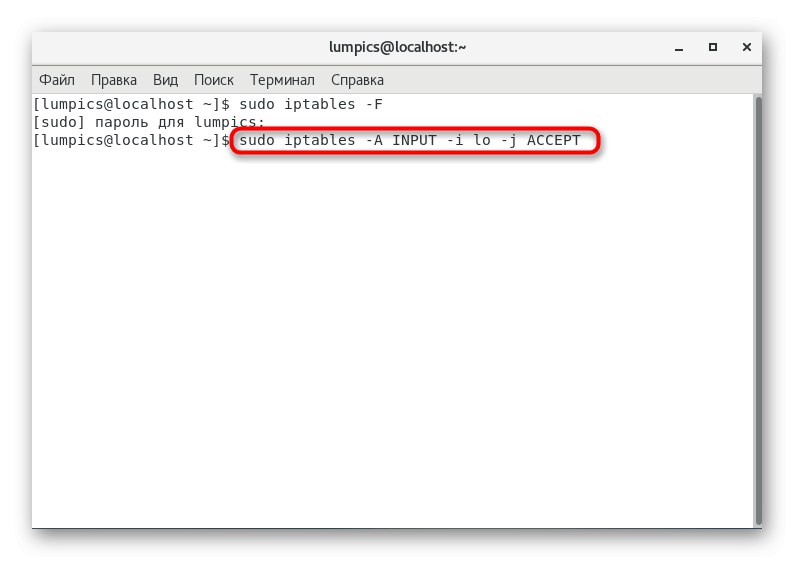
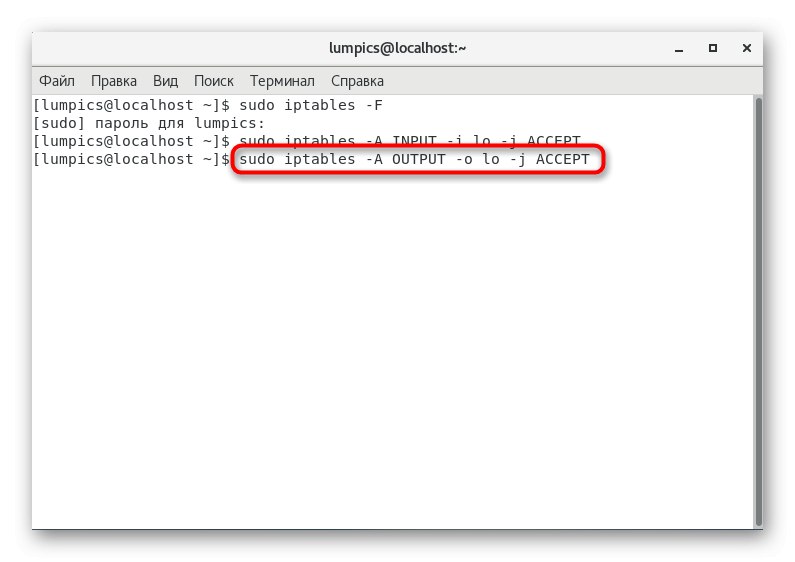
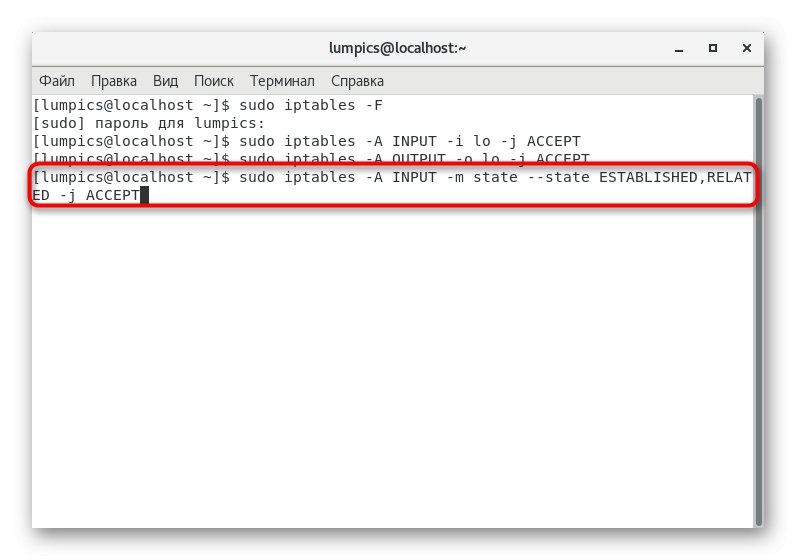
Vse nadaljnje nastavitve obravnavanega pripomočka uporabnik izvede ročno, vključno z odpiranjem vrat. O slednji temi bomo govorili v naslednjih korakih, napredna konfiguracija pa presega obseg današnjega gradiva. Namesto tega priporočamo, da si ogledate posebne vadnice o tej temi s pomočjo spodnje povezave.
Več podrobnosti: Nastavitev iptables na CentOS 7
3. korak: Onemogočite požarni zidD
Ta korak bi morali upoštevati tisti uporabniki, ki so predhodno namestili FirewallD ali pa je bil samodejno dodan.Pri konfiguriranju vrat prek iptables lahko to orodje moti pravilno izvajanje pravil, zato ga morate deaktivirati.
- Najprej ustavite izvajanje storitve
sudo systemctl stop požarni zid. - Nato z ukazom naredite popolno zaustavitev
sudo systemctl onemogoči požarni zid. - Prejeli boste informacije, da so bile simbolične povezave odstranjene, zato FirewallD odslej ne deluje.
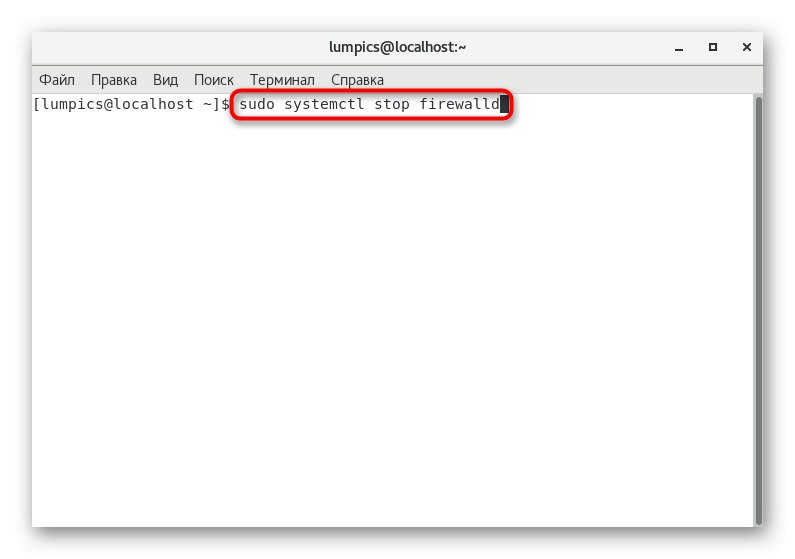
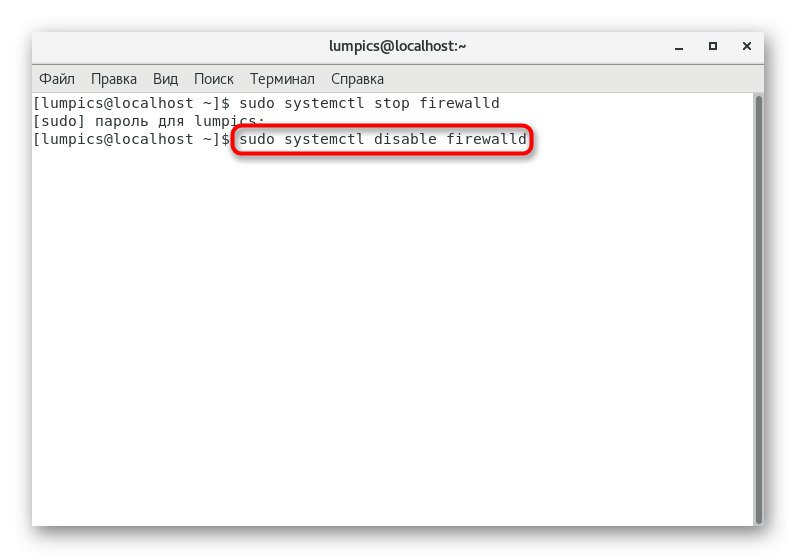
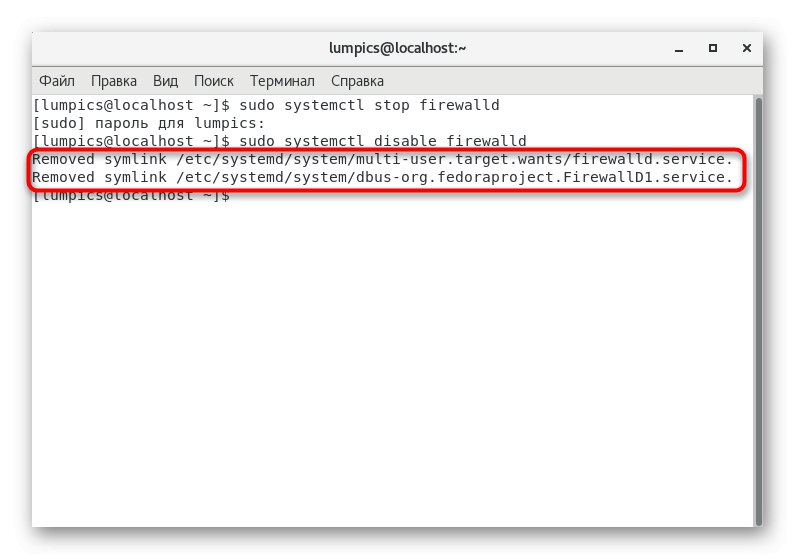
Če želite ročno izbrisati mape, ki vsebujejo nastavitve FirewallD, tako da preskočite zgornje ukaze, prilepite "Terminal" nato pa spodnje vrstice in jih aktivirajte.
rm '/etc/systemd/system/dbus-org.fedoraproject.FirewallD1.service'
rm '/etc/systemd/system/basic.target.wants/firewalld.service'
V prihodnosti bo vsak uporabnik morda moral aktivirati in nadalje konfigurirati FirewallD, še posebej, če bo moral delati z različnimi spletnimi strežniki in pripomočki. Predlagamo, da to storite s pomočjo spodnjega vodnika.
Več podrobnosti: Konfiguriranje požarnega zidu na CentOS 7
4. korak: odpiranje vrat prek iptables
Čas je, da naredimo glavno akcijo, o čemer govori današnji članek. Zgoraj smo opravili popolnoma vsa pripravljalna dela za odpiranje vrat v CentOS 7. Zdaj s tem ne bi smeli imeti težav, zato lahko vnesete naslednje ukaze.
- Ne pozabite dodati požarnega zidu ob zagonu, da ga ne bi ves čas zagnali ročno. To bo pomagalo ukazu
sudo systemctl omogoči iptables. - Ko bo ustvarjena simbolična povezava, boste obveščeni.
- Z vstopom aktivirajte pravice trajnih super uporabnikov
sutako da za vsak ukaz te terminalske seje ni treba dodeliti sudo. - To dejanje potrdite s pisanjem gesla.
- Odprite vrata prek ukaza
iptables -I INPUT -p tcp --dport 22 -m state --state NEW -j ACCEPTkje 22 zamenjajte z zahtevano številko. - Takoj lahko odprete naslednja vrata, na primer pod številko 25 (Strežnik SMTP). Če želite to narediti, vnesite
iptables -I INPUT -p tcp --dport 25 -m state --state NEW -j ACCEPT. - Shranite vse spremembe tako, da vstavite vrstico
storitve iptables shrani. - Prejeli boste obvestilo, da je bila konfiguracija uspešno uporabljena.
- Znova zaženite požarni zid, da začnejo veljati vse spremembe. To se naredi z ukazom
znova zaženite iptables. - Na koncu predlagamo uporabo
sudo iptables -nvLpreučiti vsa odprta vrata.
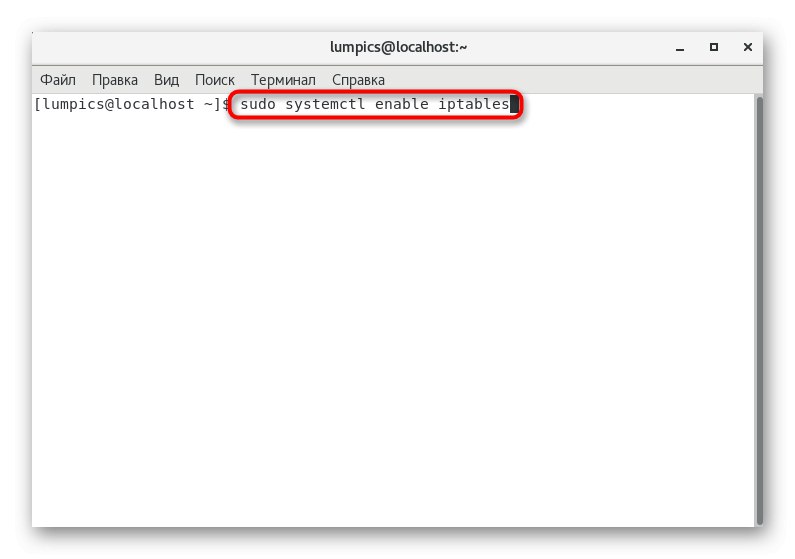
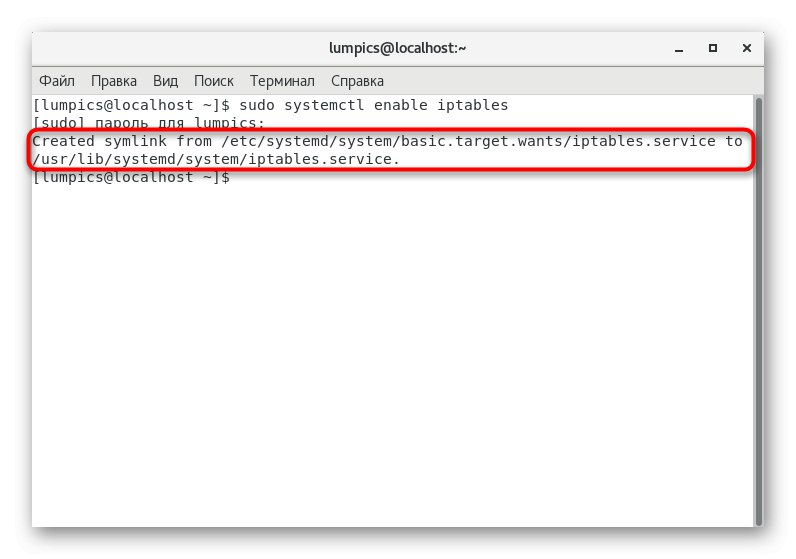
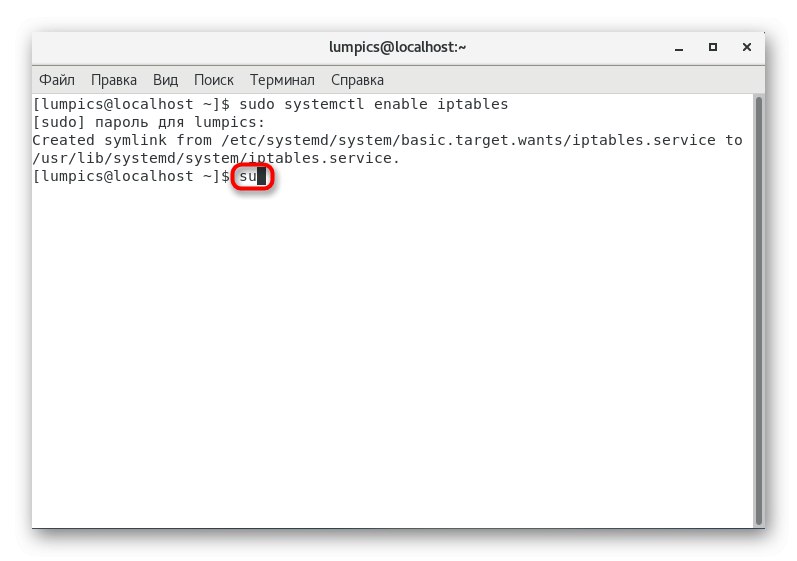
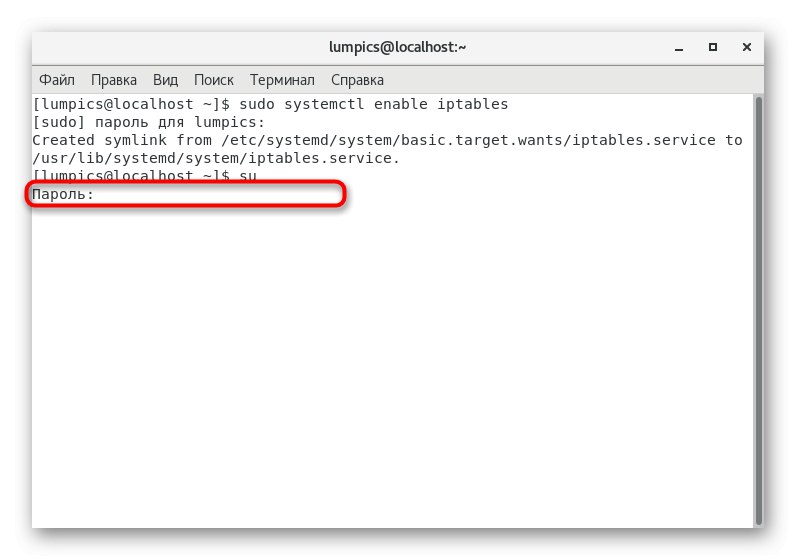
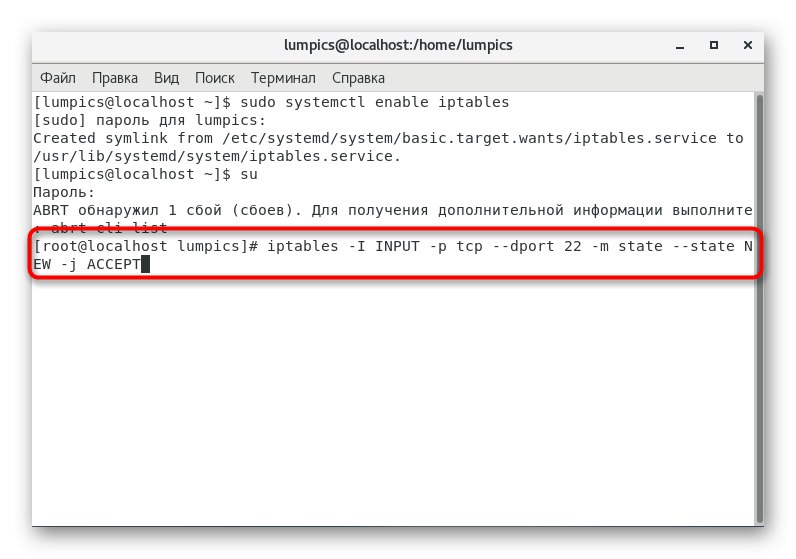

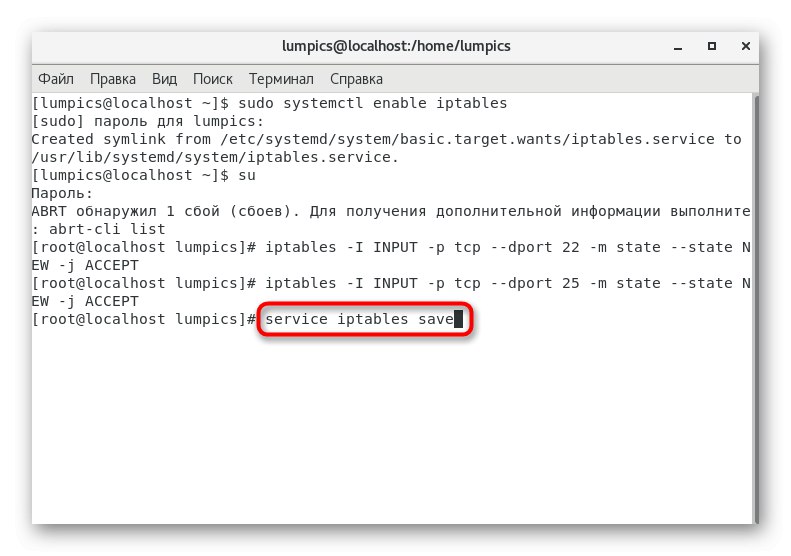
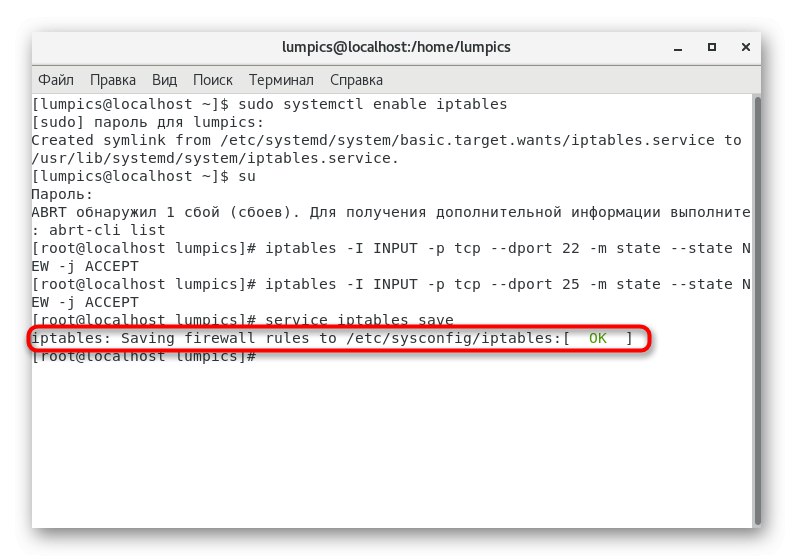
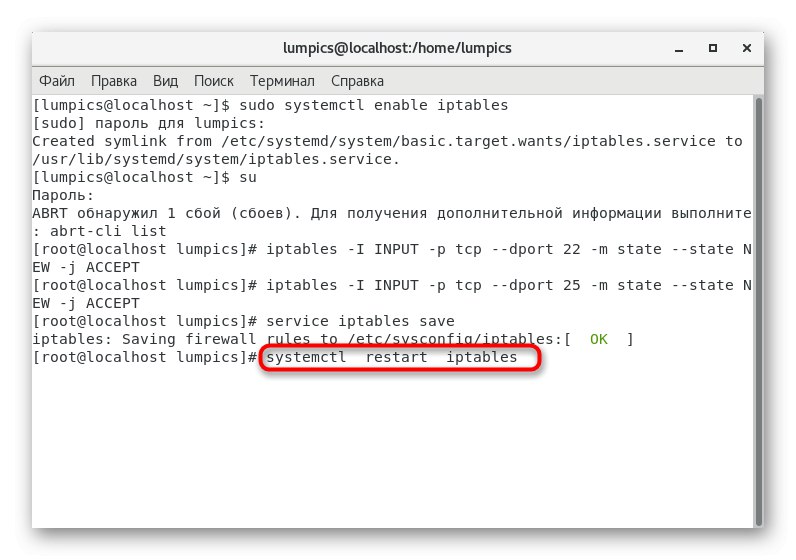
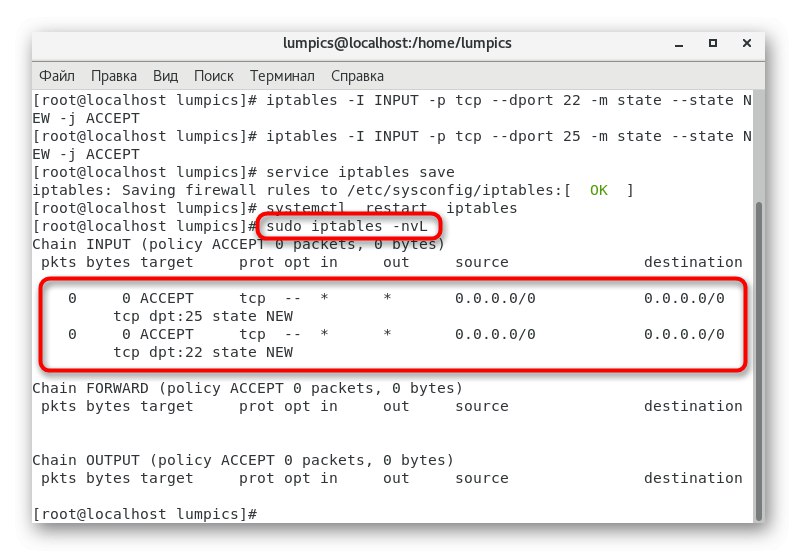
V tem članku ste izvedeli vse o odpiranju vrat v CentOS 7. Kot lahko vidite, to ne traja dolgo in vse spremembe bodo uporabljene takoj po ponovnem zagonu storitev. Uporabite zgornje ukaze in spremenite samo številke vrat, da bo vse v redu.